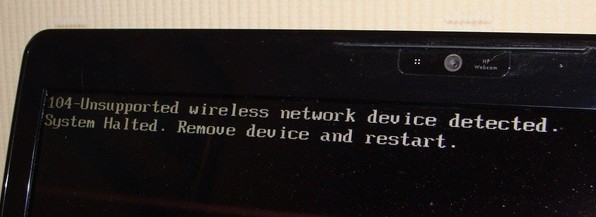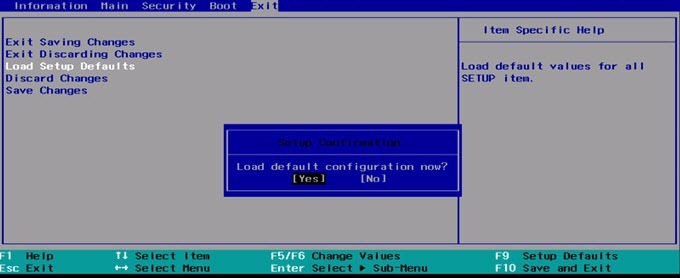Dacă aveți un computer HP mai vechi, este posibil să primiți uneori următoarea eroare la pornirea computerului:
Error Message: 104-Unsupported wireless network device detected. System Halted. Remove device and restart.
Aceasta este una dintre aceste erori tehnice și din păcate este din păcate nu este ușor de rezolvat. Cu toate acestea, merită o șansă înainte de a trimite computerul înapoi la HP sau dishing o mulțime de bani la Geek Squad.
Există un cuplu de pașii pe care îi puteți lua pentru a încerca să remediați această problemă pe laptop-uri și notebook-uri HP. Rețineți că există numai anumite plăci fără fir care vor funcționa cu computerul dvs. HP, deci dacă ați încercat să instalați o terță parte, va trebui probabil să urmați metoda 3 sau să obțineți o altă cartelă wireless. Multumesc!
Metoda 1 - Actualizare BIOS
Mai întâi, dacă puteți trece peste eroare și de fapt boot în sistemul de operare, atunci doriți să încercați să descărcați cea mai recentă versiune BIOS. Dacă nu reușiți să depășiți eroarea, asigurați-vă că încercați să încărcați computerul în modul de siguranță și să vedeți dacă acesta se încarcă.
Un alt lucru pe care îl puteți încerca este să intre în Setup și să dezactivați componenta wireless pe laptop. Încercați apoi să reporniți computerul și să vedeți dacă puteți trece de eroarea "dispozitiv de rețea fără fir acceptată".
Dacă da, accesați site-ul de asistență HP (http://www.hp.com/#Support în numărul de model pentru laptopul dvs. HP. Descărcați cea mai recentă versiune a BIOS-ului și instalați-o!
Metoda 2 - Resetați BIOS-ul
Dacă aceasta nu funcționează, va trebui să încercați resetarea BIOS-ului. Pentru a face acest lucru, trebuie să reporniți computerul HP, apoi apăsați pe tasta F10în timp ce se afișează sigla HP. Apăsați de câteva ori în timpul inițial de pornire, dacă nu puteți intra imediat. Acum mergeți la meniul Ieșireși selectați Încărcați setările implicite. În cele din urmă, alegeți Ieșire din salvarea modificărilor.
După resetarea BIOS- instalare. Acesta este un ghid destul de lung în sine, așa că te voi direcționa la postarea mea anterioară pe efectuând o instalare curată a Windows. Rețineți că NU va șterge niciun fel de date sau programe.
Metoda 3 - Scoateți cardul WiFi
Dacă cele două metode de mai sus nu au funcționat, acum. În acest moment, într-adevăr nu aveți altă opțiune decât încercarea de a scoate cardul WiFi. Dacă este extern, ar trebui să fie ușor, dar dacă este intern, va trebui să vă aflați în jurul Google și să găsiți instrucțiunile pentru computerul dvs.
Unii utilizatori au avut succes prin scoaterea cardului și reintroducerea acestuia. Dacă aceasta nu funcționează, va trebui să scanezi Lenovo, Amazon și eBay și să încerci să găsești o cartelă wireless de înlocuire. Dacă ai probleme cu oricare dintre metodele de mai sus, posta un comentariu aici și voi încerca să ajut! Bucurați-vă!